V tomto článku vám ukážem, ako nájsť presný názov balíka, ktorý poskytuje konkrétny súbor / spustiteľný súbor v systéme Ubuntu 20.04 LTS. Takže poďme na to.
Inštalácia súboru apt:
Môžete ľahko nájsť názov balíka, ktorý poskytuje konkrétny súbor / spustiteľný súbor v systéme Ubuntu pomocou súbor apt. súbor apt je k dispozícii v oficiálnom úložisku balíkov Ubuntu 20.04 LTS. Inštalácia je teda veľmi jednoduchá.
Najskôr aktualizujte medzipamäť úložiska balíkov APT pomocou nasledujúceho príkazu:
$ sudo apt aktualizácia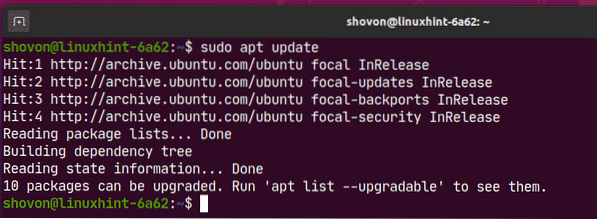
Teraz nainštalujte súbor apt nasledujúcim príkazom:
$ sudo apt nainštalovať apt-súbor
Inštaláciu potvrdíte stlačením Y a potom stlačte
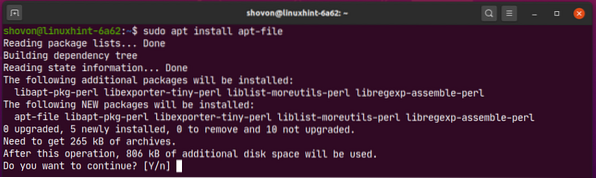
súbor apt by mali byť nainštalované.
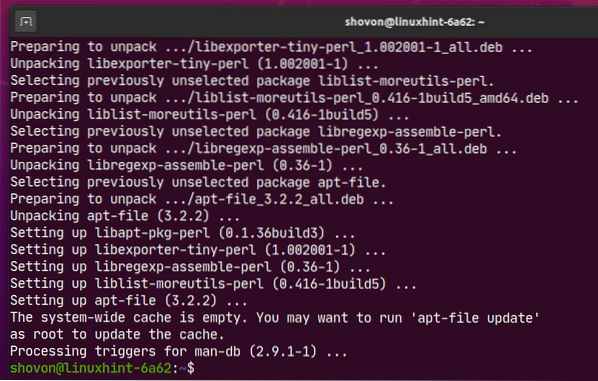
Teraz, súbor apt príkaz by mal byť k dispozícii na vašom Ubuntu 20.04 LTS stroj, ako vidíte na snímke obrazovky nižšie.
$ whereis apt-súbor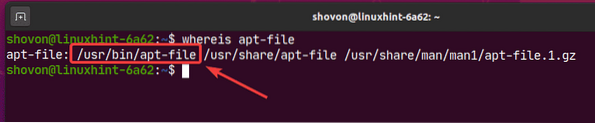
Aktualizácia databázy cache balíka apt-file:
Rovnako ako správca balíkov APT musí byť aktualizovaná aj vyrovnávacia databáza balíkov apt-file.
Cache databázu balíkov apt-file môžete aktualizovať pomocou nasledujúceho príkazu:
$ sudo aktualizácia súboru apt
medzipamäť balíkov apt-file sa aktualizuje.
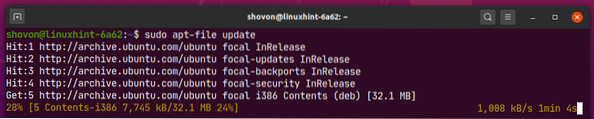
V tomto okamihu by sa mala aktualizovať vyrovnávacia pamäť balíkov apt-file.
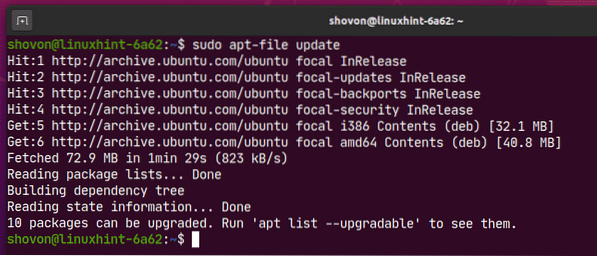
Teraz ste pripravení vyhľadávať balíčky pomocou súboru apt.
Vyhľadávanie balíkov pomocou súboru apt-File:
Povedzme, že musíte na svojom Ubuntu 20 skompilovať nejaký softvér.04 LTS stroj a na to potrebujete libpcre.tak knižničný súbor. Neviete však, ktorý balík si máte nainštalovať.
Môžete jednoducho vyhľadať balíčky, ktoré poskytujú libpcre.tak nasledujúci súbor knižnice:
$ apt-file search 'libpcre.tak '
Ako vidíte, balíčky, ktoré poskytujú libpcre.tak zoznam knižnice.
Na ľavej strane (pred dvojbodkou :) sú uvedené názvy balíkov. na pravej strane (za dvojbodkou :) úplná cesta k súboru (k dispozícii v balíku na ľavej strane), ktorá zodpovedala hľadanému výrazu (libpcre.tak v tomto prípade).
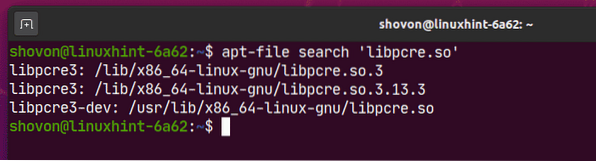
Tu balíček libpcre3-dev poskytuje knižničný súbor libpcre.tak ako vidíte na snímke obrazovky nižšie. Takže, ak potrebujete knižničný súbor libpcre.tak, budete si musieť balíček nainštalovať libpcre3-dev na vašom Ubuntu 20.04 stroj LTS.

Ak poznáte čiastočnú cestu k súboru, ktorý hľadáte, môžete ho tiež použiť na vyhľadanie balíkov pomocou súboru apt-file.
Povedzme napríklad, že chcete použiť trasa príkaz na vašom Ubuntu 20.04 LTS, ktorý nie je predvolene nainštalovaný.
Vieš to trasa je príkaz. Takže to bude s najväčšou pravdepodobnosťou vnútri a kôš / adresár.
Môžete vyhľadať názov balíka, ktorý poskytuje trasa príkaz takto:
$ apt-search súboru 'bin / route'
Ako vidíte, príkaz trasy (/ sbin / trasa) je poskytovaný sieťové nástroje balíček.
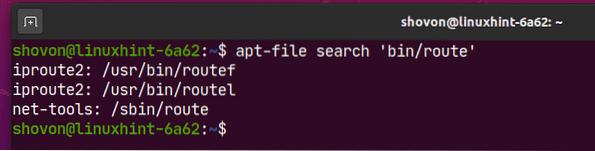
V predvolenom nastavení je povolené rozlišovanie veľkých a malých písmen. Veľké a malé písmená sa teda líšia, keď hľadáte súbory pomocou apt-file. V prípade rozlišovania malých a veľkých písmen sú veľké a malé písmená rovnaké.
Napríklad v prípade citlivého vyhľadávania libpcre.tak a LibPcre.tak nie sú rovnaké. Ale v prípade necitlivého vyhľadávania, libpcre.tak a LibPcre.tak sú rovnaké a vráti rovnaký výsledok.
Ako vidíte, hľadáte LibPcre.tak súbor nevráti žiadny výsledok.

Vyhľadávať bez rozlišovania malých a veľkých písmen môžete pomocou -i možnosť takto:
$ apt-hľadanie súborov -i 'LibPcre.tak '
Ako vidíte, rovnaký výsledok ako predtým (libpcre.tak) sa vracia.
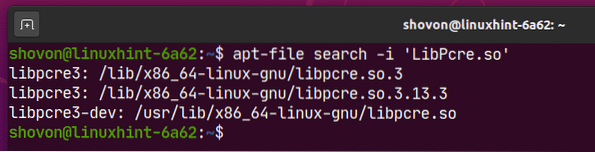
Môžete tiež použiť regulárny výraz na vyhľadanie názvov balíkov pomocou cesty k súboru alebo adresáru.
POZNÁMKA: Regulárny výraz je téma sama o sebe. Je to mimo rozsahu tohto článku. Ak sa chcete dozvedieť viac informácií o regulárnom výraze, prečítajte si ďalšie články o systéme LinuxHint.
Povedzme napríklad, že chcete vyhľadať balík, ktorý poskytuje súbor tam, kde cesta končí kôš / trasa.
Vyhľadávanie regulárnych výrazov môžete vykonať pomocou -X možnosť takto:
$ apt-hľadanie súboru -x '.* zásobník / trasa $ 'Tu je $ znamená koniec súboru a .* znamená zladiť čokoľvek. Takže, .* zásobník / trasa $ znamená zhoda s ľubovoľnou cestou, ktorá končí kôš / trasa, nezáleží na tom, čo bude pred tým.

Ako vidíte, je uvedený presný názov balíka.

Zoznam obsahu balenia pomocou súboru apt:
Povedzme, že poznáte názov balíka (t.j.e. sieťové nástroje). Teraz chcete zistiť, aké súbory a adresáre tento balík poskytuje pred inštaláciou do vášho počítača. Môžete to urobiť pomocou súboru apt.
Napríklad na zoznam súborov a adresárov balíka sieťové nástroje, spustite nasledujúci príkaz:
$ apt-zoznam súborov net-tools
Ako vidíte, všetky súbory a adresáre súboru sieťové nástroje sú uvedené.
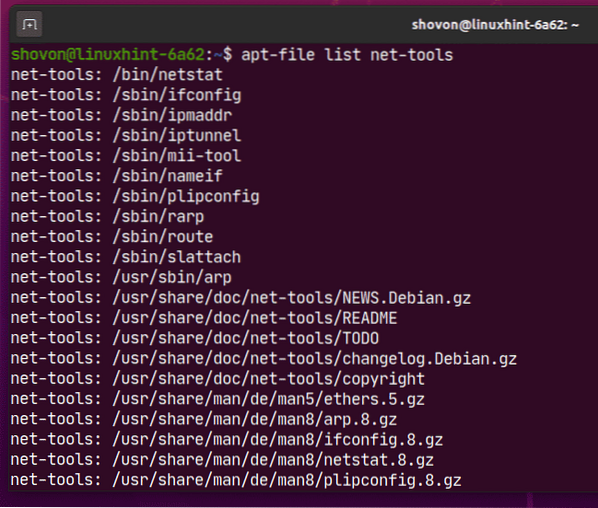
Môžete tiež odovzdať (potrubím) výstup z súbor apt príkaz na grep alebo egrep filtrovať výstup, ako sa vám páči.
Napríklad zistiť, aký binárny / spustiteľný súbor je sieťové nástroje balíček poskytuje, spustite súbor apt a grep príkazy nasledovne:
$ apt-zoznam súborov net-tools | grep bin /
Ako vidíte, všetky binárne / spustiteľné súbory poskytované serverom sieťové nástroje sú uvedené.
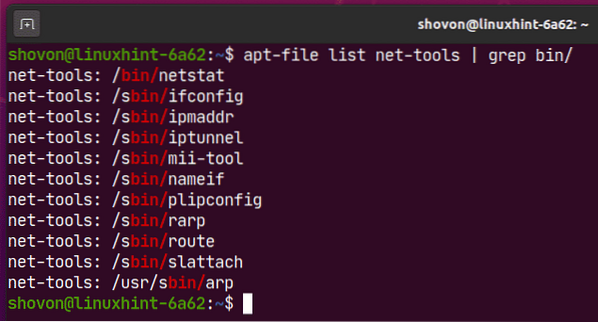
Rovnakým spôsobom môžete skontrolovať, aké konfiguračné súbory obsahuje balík (t.j.e. apache2) poskytuje.
$ apt-zoznam súborov apache2 | grep atď /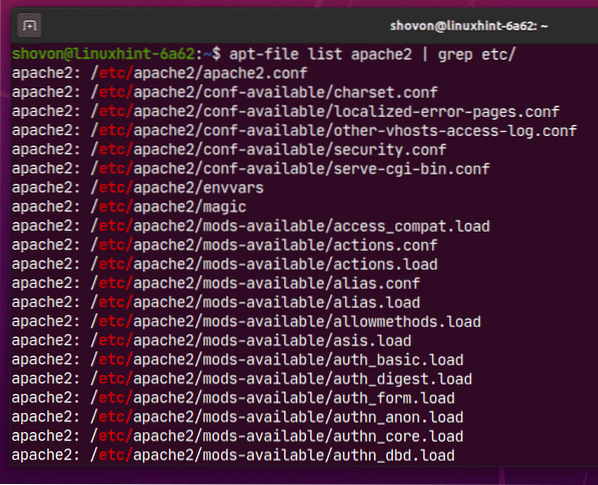
Inštalácia balíkov:
Keď budete mať názov balíka, ktorý obsahuje potrebné súbory, môžete ho nainštalovať pomocou nasledujúceho príkazu:
$ sudo apt nainštalovaťTu nahraďte
Napríklad na inštaláciu libpcre3-dev balíka, spustite nasledujúci príkaz:
$ sudo apt nainštalovať libpcre3-dev
Inštaláciu potvrdíte stlačením Y a potom stlačte
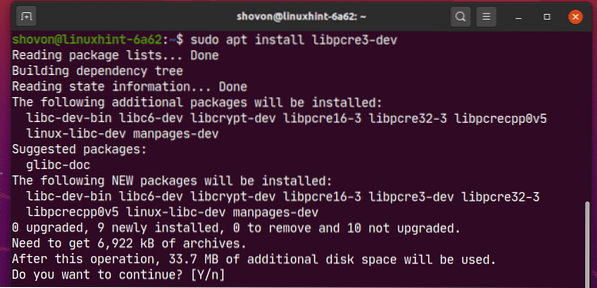
libpcre3-dev by mali byť nainštalované a mali by ste mať prístup k požadovaným súborom.
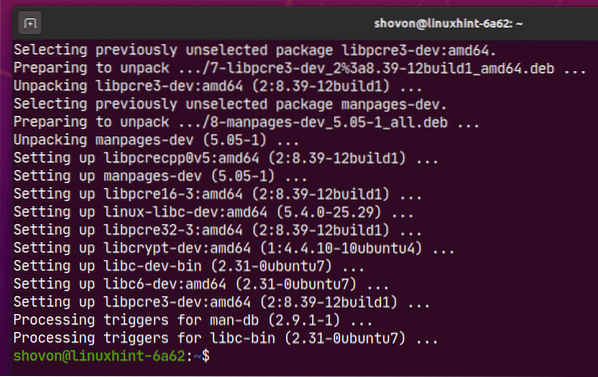
Takto teda zistíte, ktoré balíčky poskytujú požadovaný súbor, a nainštalujete ho na Ubuntu 20.04 LTS. Ďakujeme, že ste si prečítali tento článok.
 Phenquestions
Phenquestions


